ASHISTIVETOUT no puede descargar aplicaciones en iPhone [resuelto]
![ASHISTIVETOUT no puede descargar aplicaciones en iPhone [resuelto]](https://ilinuxgeek.com/storage/img/images/assistivetouch-is-off-unable-to-download-apps-on-iphone-[solved].png)
- 1628
- 450
- Sr. Eduardo Menchaca
Sin poder descargar y usar ninguna aplicación en el iPhone es lo más aterrador y decepcionante. En estos días, muchos usuarios de iPhone reciben un error al intentar descargar e instalar cualquier aplicación desde la App Store en sus iPhones. Recibieron un mensaje de error que dice como se muestra a continuación.
ASHISTIVETOUCH está apagado
Para confirmar con Face ID, active ASHISTIVETOUT en Configuración.
Cuando intentaron proceder, se les pidió que confirmaron con AyistivEx en lugar de la identificación de la cara, lo que está causando este problema.
No se preocupe si también enfrenta este problema, hemos compilado un montón de soluciones en el artículo a continuación que ayudará a resolver este problema fácilmente.
Tabla de contenido
- Corrección preliminar
- Arreglar 1 - Apague la opción Confirmar con ASHISTIVETOUT
- FIJAR 2 - Use ASHISTIVTouch para pagar
- FIJO 3 - Restablecer todas las configuraciones
Corrección preliminar
Force Reinicie su iPhone
A veces, cuando hay un fallo técnico menor dentro del iPhone, puede causar tales problemas como se discutió anteriormente. Por lo tanto, intente forzar reiniciar el iPhone usando los pasos a continuación.
Paso 1: En primer lugar, para forzar reiniciar su iPhone, debe presionar el sube el volumen Botón una vez y suelte.
Paso 2: después de eso, debe presionar el bajar volumen botón y lóbelo rápidamente.
Paso 3: A continuación, presione el fuerza botón de su iPhone durante unos 10 segundos hasta que vea el Manzana Registro de logotipo en la pantalla.
Después de que se reinicie el iPhone, verifique si el problema aún persiste o no.
Actualiza tu iPhone
Muchas veces los usuarios de iPhone se sorprenden al ver que los problemas que enfrentaban con sus iPhones simplemente desaparecieron después de que actualizaron sus iPhones.
Esto ciertamente podría ser posible ya que las actualizaciones siempre tienen mejoras y también resuelve los errores de software que se encuentran en el iPhone. Por lo tanto, recomendamos que los usuarios actualicen sus iPhones yendo a Configuración> General> Actualización de software. Esta página busca cualquier actualización y la carga. Si encuentra alguna actualización disponible para su iPhone, por favor Descargar e instalar ellos en tu iPhone.
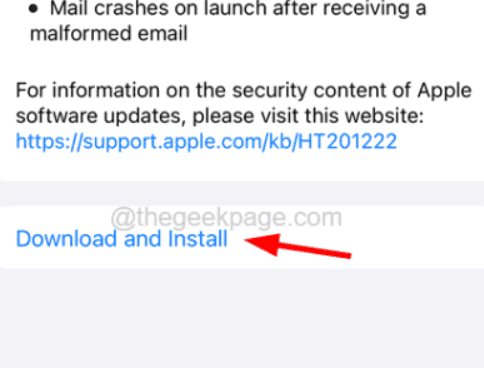
Arreglar 1 - Apague la opción Confirmar con ASHISTIVETOUT
En el iPhone, puede encontrar una opción llamada Confirmar con ASHIVETOuch que cuando está habilitado causa tales problemas en los iPhones. Así que intente deshabilitarlo en su iPhone usando los pasos a continuación y vea si esto ayuda.
Paso 1: Tienes que abrir el Ajustes página primero en tu iPhone.
Paso 2: seleccione el Accesibilidad opción aprovechándola en el Ajustes Página como se muestra a continuación.
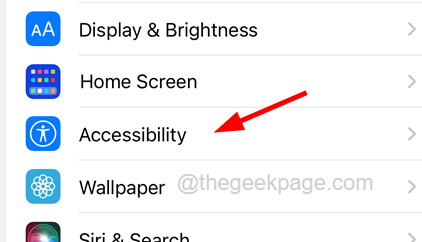
Paso 3: luego seleccione el Tocar opción haciendo clic en él.
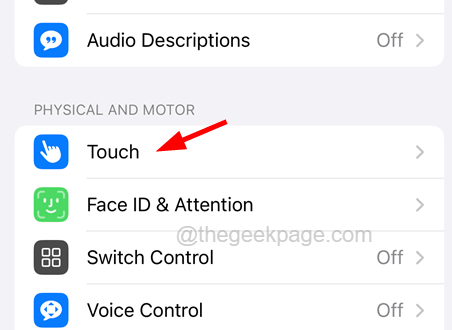
Paso 4: ahora tienes que hacer clic en el Toque de asistencia opción en la parte superior del Accesibilidad página como se muestra en la imagen a continuación.
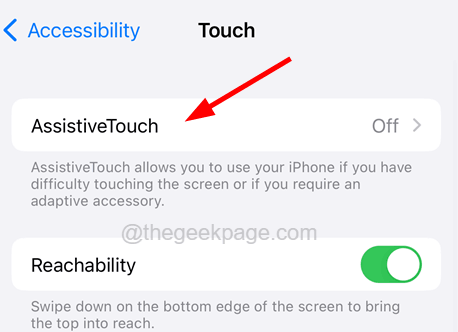
Paso 5: una vez el Toque de asistencia Se abre la página, desplávelo hasta su parte inferior.
Paso 6: deshabilitar el Confirmar con ASSISTIVETOUT opción clic en sus palanca botón para gris color para apagarlo como se muestra a continuación.
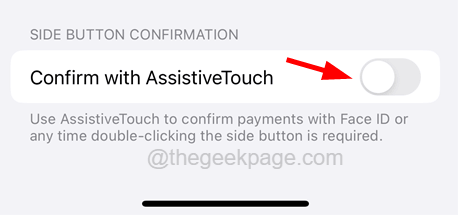
Paso 7: Después de deshabilitarlo, vaya a su App Store y vea si puede descargar alguna aplicación sin ningún problema.
Paso 8: Si todavía tiene el mismo problema, deshabilite el Toque de asistencia Opción en la parte superior de la página tocando su interruptor de palanca.
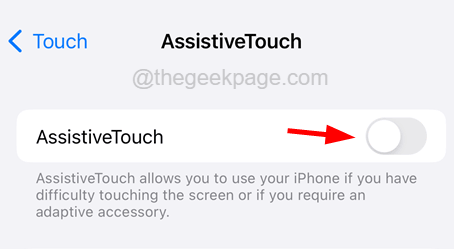
Paso 9: Cuando se deshabilite, espere un tiempo y luego encienda nuevamente golpeando su interruptor de palanca como se muestra en la siguiente captura de pantalla.
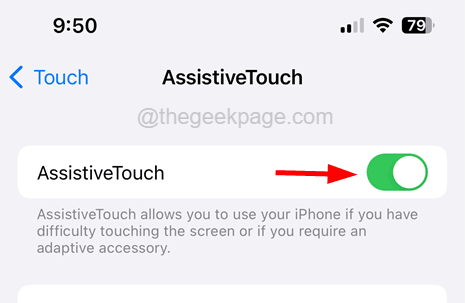
FIJAR 2 - Use ASHISTIVTouch para pagar
Algunos usuarios han encontrado este método muy útil y creemos que usted también podrá descargar cualquier aplicación sin ninguna dificultad siguiendo los pasos a continuación.
NOTA - Asegurar la Toque de asistencia La función está habilitada en su iPhone.
Paso 1: Abra el Tienda de aplicaciones En tu iPhone.
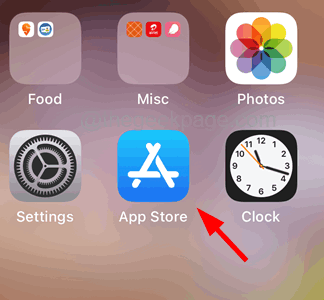
Paso 2: Después de eso, busque cualquier aplicación que desee descargar e instalar.
Paso 3: Mientras se descarga e instalando, puede pedirle que confirme con ASHIVETOUCH.
Paso 4: ahora tienes que tocar el Toque de asistencia Círculo en la pantalla.
Paso 5: seleccione el Dispositivo Opción al tocarla como se muestra a continuación.
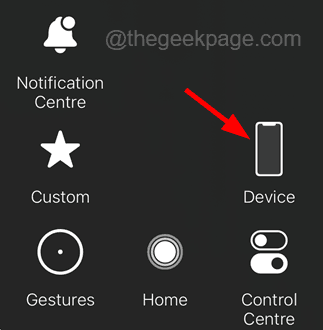
Paso 6: se llama una opción Más con un icono de tres puntos Como se muestra y necesitas hacer clic en eso.
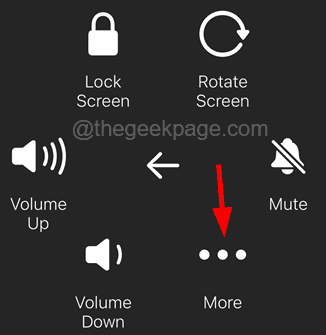
Paso 7: Ahora en la parte inferior izquierda, haga clic en el Apple Pay Opción como se muestra en la siguiente captura de pantalla.
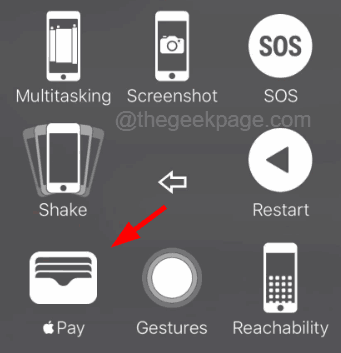
FIJO 3 - Restablecer todas las configuraciones
Cuando ninguna de las correcciones anteriores ayudó a resolver este problema, ciertamente puede probar este método llamado Restablecer todas las configuraciones que restablecerán todas las configuraciones de iPhone sin eliminar ningún dato de su iPhone. Siga los pasos a continuación sobre cómo hacerlo.
Paso 1: En primer lugar, tienes que ir al Ajustes página y haga clic en el General opción para abrirlo como se muestra a continuación.
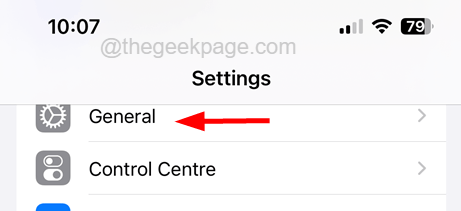
Paso 2: ahora desplácese hacia abajo en la página general hasta su parte inferior y toque el Transferir o restablecer iPhone Opción como se muestra a continuación.
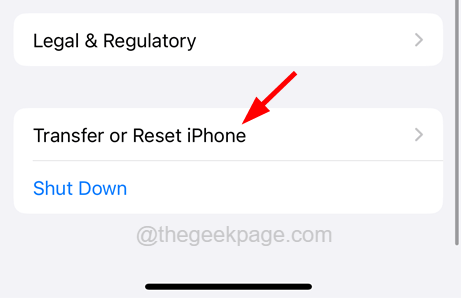
Paso 3: seleccione el Reiniciar opción aprovechandolo.
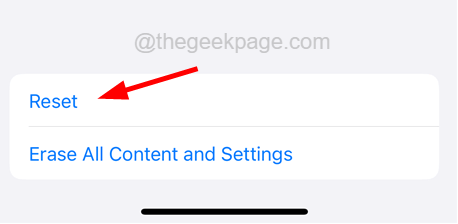
Paso 4: haga clic en el Restablecer todos los ajustes opción de la lista de apariencia para seleccionarla
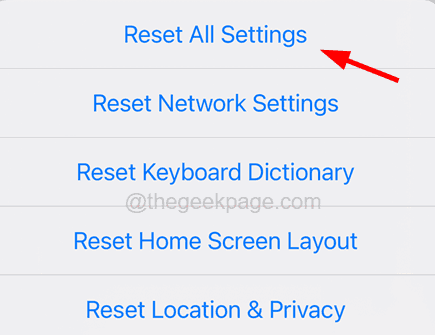
Paso 5: aparece un mensaje en la pantalla y es posible que deba ingresar el código de contraseña para autenticar para restablecer todas las configuraciones en el iPhone.
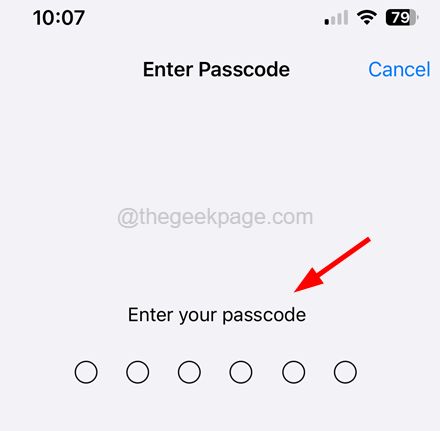
Paso 6: Después de ingresar el contraseña, confirmarlo aprovechando Resetear todo Ajustes.
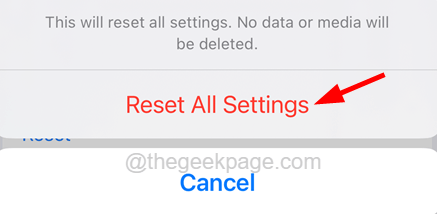
Después de restablecer todas las configuraciones en su iPhone, verifique si esta solución funcionó o no.
- « Cómo arreglar el uso de CPU de servicio AVAST en Windows 10, 11
- Cómo eliminar el punto rojo en la aplicación del teléfono en iPhone »

